Інколи 3D-моделі відображаються неправильно, із текстурою, яка за візерунком схожа на шахівницю. Це стається через проблему з графічним драйвером. На щастя, оновлення графічного драйвера має усунути цю проблему.
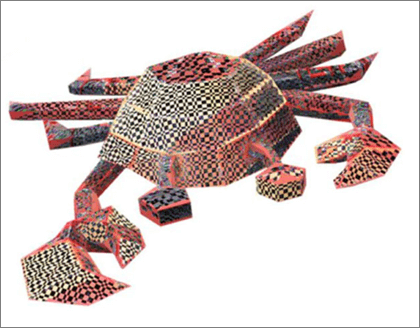
Відомості про вставлення й використання 3D-моделей в Office 2016 для Windows див. тут.
Оновлення графічного драйвера
Щоб інсталювати найновішу версію графічного драйвера на ПК, виконайте ці прості кроки:
-
Натисніть кнопку Пуск

-
Введіть слова Диспетчер пристроїв і натисніть клавішу Enter.
-
Клацніть стрілку поруч із пунктом Display Adapters (Відеоадаптери), а потім у списку клацніть відеоадаптер правою кнопкою миші й виберіть пункт Властивості.
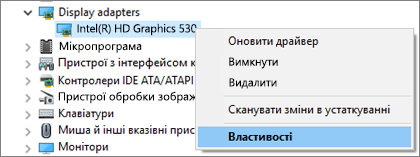
-
Відкрийте вкладку Драйвер і натисніть кнопку Оновити драйвер.
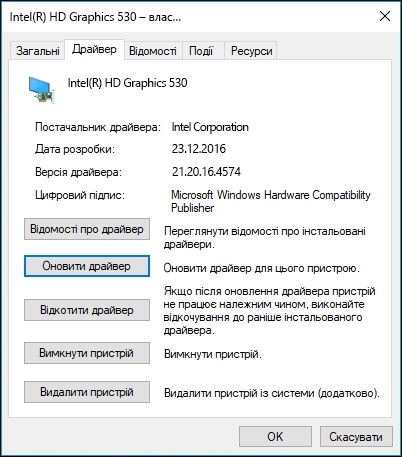
-
Виберіть Автоматично шукати оновлені драйвери, і система спробує автоматично знайти й інсталювати найновішу версію драйвера для графічної плати.
Якщо не вдасться знайти новий драйвер у такий спосіб, ви можете відвідати веб-сайт виробника, щоб перевірити, чи інстальовано на вашому комп’ютері найновішу версію драйвера. Відомості про версію графічного драйвера можна знайти у верхній частині вкладки Драйвер.
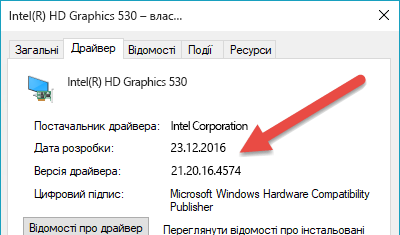
Що робити, якщо це не допомогло?
Якщо нового драйвера немає або проблема не зникла навіть після його оновлення, спробуйте відкотити драйвер до попередньої версії.
-
Натисніть кнопку Пуск, зазвичай розташовану в нижньому лівому куті екрана.
-
Введіть слова Диспетчер пристроїв і натисніть клавішу Enter.
-
Клацніть стрілку поруч із пунктом Display Adapters (Відеоадаптери), а потім у списку клацніть відеоадаптер правою кнопкою миші й виберіть пункт Властивості.
-
Відкрийте вкладку Драйвер і натисніть кнопку Відкотити драйвер.
-
Виберіть параметр Попередня версія драйвера працювала краще, щоб описати проблему, і натисніть кнопку Так.
Пов’язані теми
Автоматичне отримання рекомендованих драйверів і оновлень для обладнання










